Obsah
Systém Windows nabízí snadný způsob připojení k serveru FTP a jeho sdíleným složkám FTP pomocí příkazu Přidání umístění v síti Po spuštění průvodce budete moci snadno spravovat (kopírovat, přesouvat, mazat, vytvářet, přejmenovávat atd.) veškerý obsah umístěný na serveru FTP z Průzkumníka Windows.

Průvodce "Přidat síťové umístění" vám pomůže přidat zástupce na sdílené soubory FTP v Průzkumníku Windows, aniž byste museli instalovat program FTP Client třetí strany pro přístup ke sdíleným souborům serveru FTP a jejich správu.
Mějte na paměti, že funkce "Přidat síťové umístění" vytvoří pouze zástupce FTP v Průzkumníku Windows a nepřiřadí FTP písmeno jednotky. V případě, že chcete mapování sdílené složky FTP na písmeno jednotky a provést trvalé mapování FTP, přečtěte si tuto příručku: Jak přiřadit/mapovat sdílenou složku FTP k písmenu jednotky.
V tomto kurzu se dozvíte, jak můžete přistupovat k serveru FTP prostřednictvím Průzkumníka Windows.
Jak se připojit/přístupovat k FTP pomocí Průzkumníka Windows.
Před připojením k serveru FTP musíte znát jeho název hostitele (adresu URL nebo IP adresu) a samozřejmě požadované přihlašovací údaje (pokud existují) pro přístup ke sdílenému obsahu FTP.
Chcete-li získat přístup ke sdílenému obsahu serveru FTP prostřednictvím Průzkumníka systému Windows (průzkumník souborů), zadejte do adresního řádku následující příkaz. ftp:// následovaný názvem hostitele (nebo adresou URL či IP adresou) serveru FTP.
Příklad: Pokud je IP adresa serveru FTP: "192.168.1.200" a číslo portu FTP je "54557", zadejte:
- ftp://192.168.1.200:54557
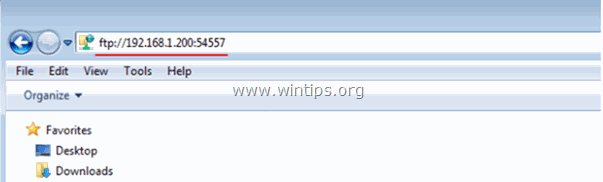
Po výzvě zadejte své pověření (přihlašovací jméno FTP a heslo) a připojte se k serveru FTP. Poté budete moci pracovat s obsahem FTP, jako by byl uložen lokálně v počítači.
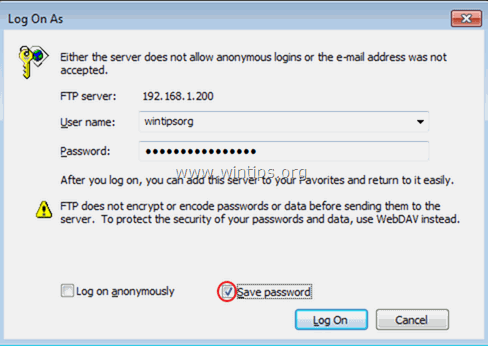
Po dokončení práce zavřete okno Průzkumníka a odpojte se od serveru FTP.
Výše uvedená metoda je užitečná, pokud k obsahu FTP přistupujete jen zřídka, ale pro každodenní použití je nepohodlná, protože musíte použít stejné kroky pokaždé, když chcete přistupovat k serveru FTP. Přidání síťového umístění průvodce, který je nabízen systémem Windows, přidat zástupce do sdílené složky FTP v Průzkumníku Windows (Průzkumník souborů). *
* Poznámka: Pokud chcete sdílené složce FTP přiřadit písmeno jednotky a usnadnit si tak život, přečtěte si tento článek: Jak přiřadit/přiřadit sdílené složce FTP písmeno jednotky.
Jak přidat zástupce ke sdílené složce FTP v Průzkumníku Windows:
1. Otevřete Průzkumníka Windows.
2. Klikněte pravým tlačítkem myši na prázdnou oblast a vyberte Přidání umístění v síti .
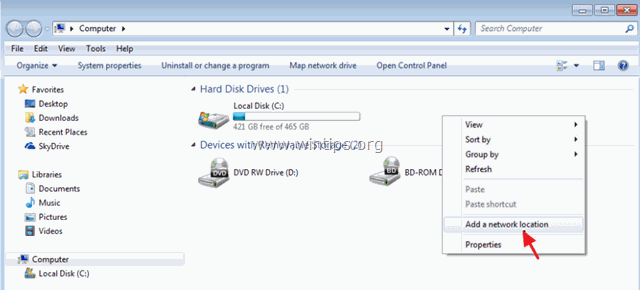
3. Klikněte na Další dvakrát a na následující obrazovce zadejte IP adresu a číslo portu vašeho FTP serveru. Klikněte na tlačítko Další po dokončení.
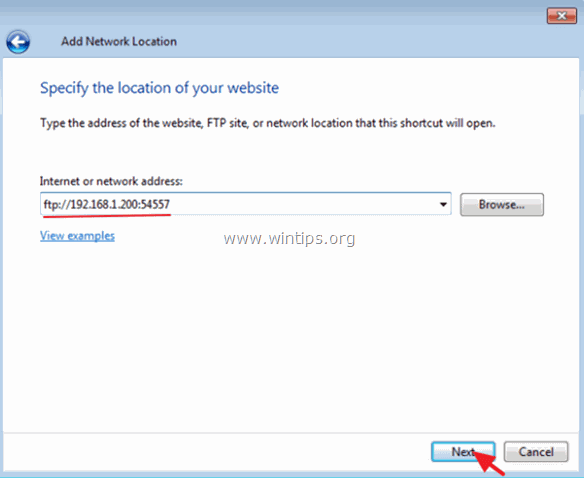
4. Zrušte zaškrtnutí na Anonymní přihlášení zaškrtněte políčko a zadejte FTP Uživatelské jméno . Tisk Další .
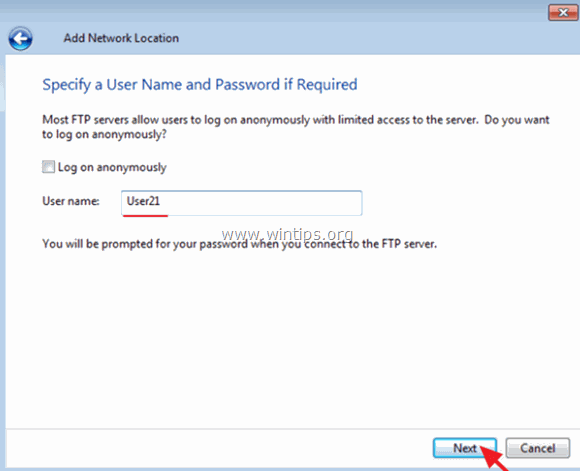
5. Ponechte výchozí název (nebo zadejte jiný) pro nové připojení a stiskněte tlačítko Další .
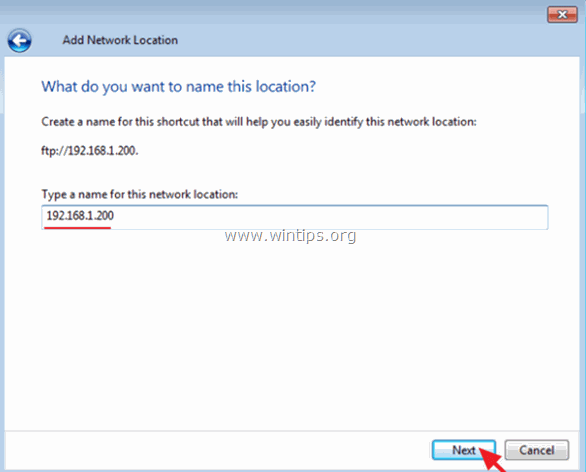
6. Klikněte na Dokončení zavřít průvodce.
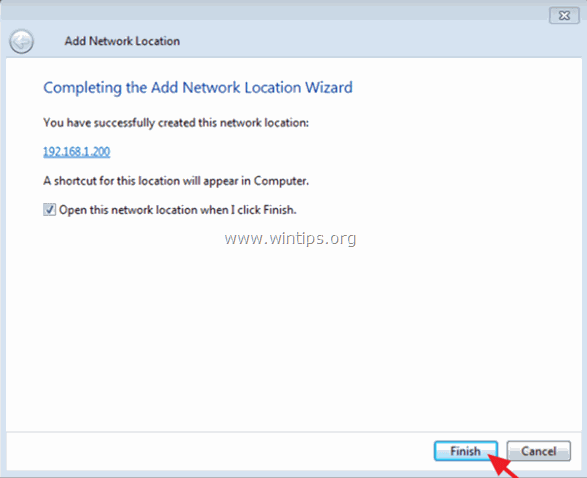
7. Nakonec budete vyzváni k zadání přihlašovacích údajů.
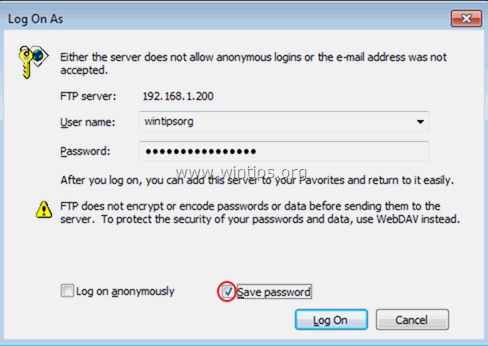
8. Po zadání pověření se v Průzkumníku Windows objeví nové síťové umístění FTP (jako zástupce). *
- Související článek: Jak přiřadit/mapovat sdílenou složku FTP k písmenu jednotky..
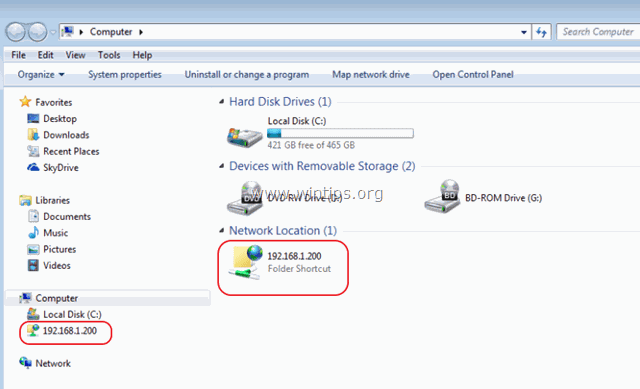
To je vše! Dejte mi vědět, zda vám tento návod pomohl, a zanechte komentář o svých zkušenostech. Prosím, lajkujte a sdílejte tento návod, abyste pomohli ostatním.

Andy Davis
Blog správce systému o Windows





